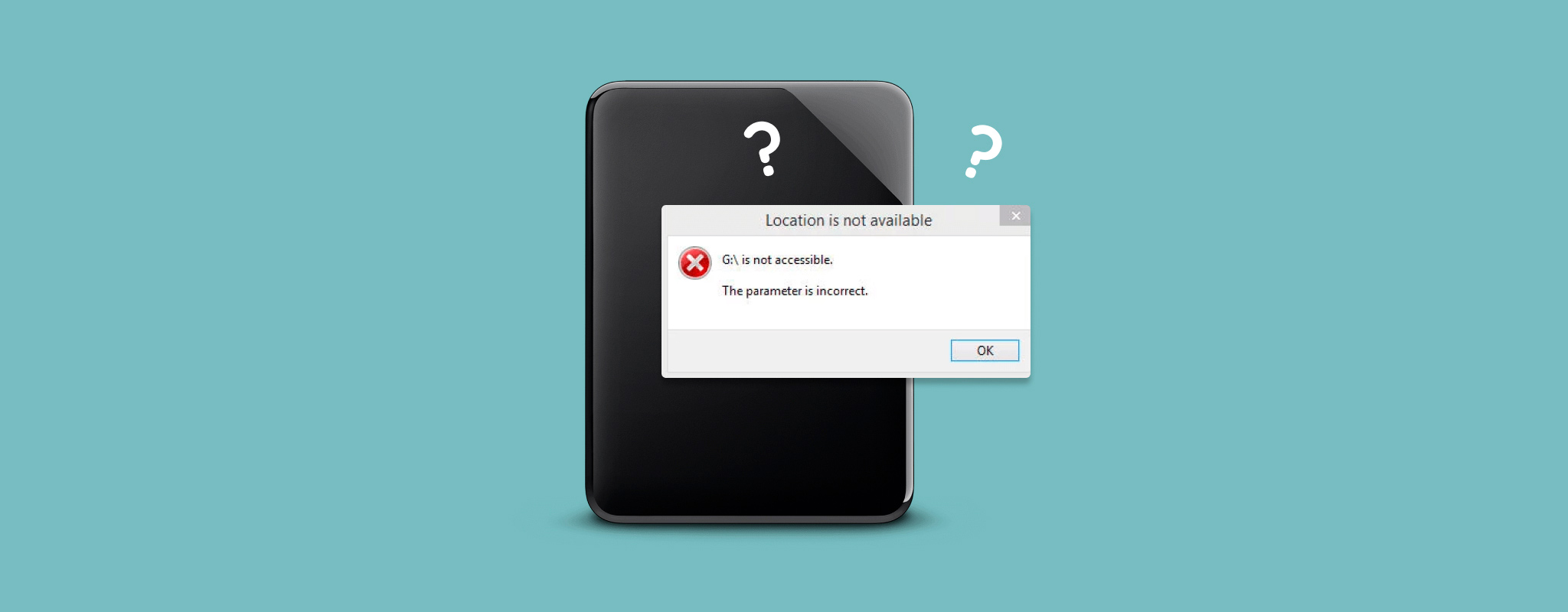 Si votre disque dur a subi une forme de dommage physique ou logique, le connecter à votre ordinateur et tenter de l’accéder peut déclencher un message Windows indiquant “Le paramètre est incorrect”. De nouvelles tentatives d’accès aux données sur le disque sont alors refusées, rendant vos données inaccessibles. C’est une erreur connue rencontrée par de nombreux utilisateurs de Windows au fil des ans. Dans cet article, nous allons vous montrer plusieurs solutions que vous pouvez mettre en œuvre pour corriger le message d’erreur “Le paramètre est incorrect”.
Si votre disque dur a subi une forme de dommage physique ou logique, le connecter à votre ordinateur et tenter de l’accéder peut déclencher un message Windows indiquant “Le paramètre est incorrect”. De nouvelles tentatives d’accès aux données sur le disque sont alors refusées, rendant vos données inaccessibles. C’est une erreur connue rencontrée par de nombreux utilisateurs de Windows au fil des ans. Dans cet article, nous allons vous montrer plusieurs solutions que vous pouvez mettre en œuvre pour corriger le message d’erreur “Le paramètre est incorrect”.
Que signifie « Le paramètre est incorrect » ?
Le message d’erreur “Le paramètre est incorrect” est souvent un message d’erreur générique qui apparaît lorsque votre ordinateur est empêché d’accéder au disque. Aussi connu sous le nom d’erreur 0x80070057, cette erreur peut apparaître pour de nombreuses raisons, dont certaines seront examinées prochainement. 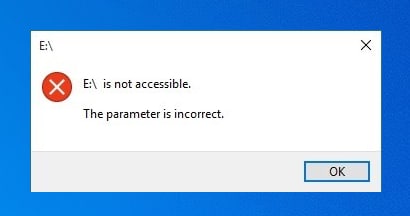 Ce message apparaîtra chaque fois que vous essayerez d’accéder au disque. Dans la plupart des cas, les données réelles sur votre disque sont intactes et utilisables. Cependant, tant que les dommages sur le disque ne sont pas réparés, les données resteront inaccessibles par des moyens traditionnels, comme l’Explorateur Windows.
Ce message apparaîtra chaque fois que vous essayerez d’accéder au disque. Dans la plupart des cas, les données réelles sur votre disque sont intactes et utilisables. Cependant, tant que les dommages sur le disque ne sont pas réparés, les données resteront inaccessibles par des moyens traditionnels, comme l’Explorateur Windows.
Principales causes de « Le paramètre n’est pas correct » sur un lecteur
Il existe de nombreuses raisons pour lesquelles le message d’erreur “Le paramètre est incorrect” apparaît sur Windows 10 et 11. Comme mentionné, il indique une certaine forme de dommage au disque. Voici quelques-unes des principales raisons de l’apparition de l’erreur :
| Raison | Description |
| 📁 Corruption du système de fichiers | Le système de fichiers aide à organiser vos données. S’il est corrompu, Windows peut afficher une erreur car il ne peut pas lire le système de fichiers. |
| 📃 Fichiers système Windows corrompus | Les fichiers système essentiels nécessaires au fonctionnement de Windows peuvent être corrompus, interrompant la communication entre votre ordinateur et le disque. |
| ❌ Secteurs défectueux | Lorsqu’un le secteur défectueux apparaît, il détruit les données contenues dans ce secteur. Si des fichiers système essentiels étaient présents, cela peut entraîner l’apparition de ce problème. |
| 🦠 Malware | Les virus peuvent être conçus pour cibler des parties importantes de votre système, y compris votre disque dur. Si votre disque dur a été endommagé par un malware, cette erreur peut survenir. |
| 💥 Dommages physiques | Les dommages physiques, soit au disque dur externe, soit au port USB, peuvent empêcher la lecture correcte du disque dur. Si une connexion partielle peut être établie, Windows peut afficher ce message d’erreur. |
| 🔧 Symbole décimal | Ce problème peut être causé par l’utilisation d’un symbole décimal autre qu’un point, surtout si vous utilisez un format régional différent avec Windows. |
Voyons comment corriger le message d’erreur “Le paramètre est incorrect” afin qu’il ne s’affiche plus.
Comment récupérer des données d’un disque avec “Le paramètre est incorrect”
Avant de tenter de corriger l’erreur “Le paramètre est incorrect”, vous devez d’abord récupérer les données sur le lecteur pour vous assurer qu’elles sont en sécurité en cas de problème. C’est très rapide et facile en utilisant Disk Drill, un outil de récupération de données capable de récupérer des données même à partir de lecteurs confrontés à cette erreur. Disk Drill peut récupérer des données à partir du disque dur externe tant qu’il apparaît dans la Gestion des disques avec la taille correcte, même si le lecteur n’est pas accessible pour vous. Voici comment vous pouvez récupérer les données de votre disque dur externe avec Disk Drill :
- Télécharger et installez Disk Drill.

- Sélectionnez votre disque dur externe dans la liste des appareils et cliquez sur Recherche de données perdues . L’analyse commencera.
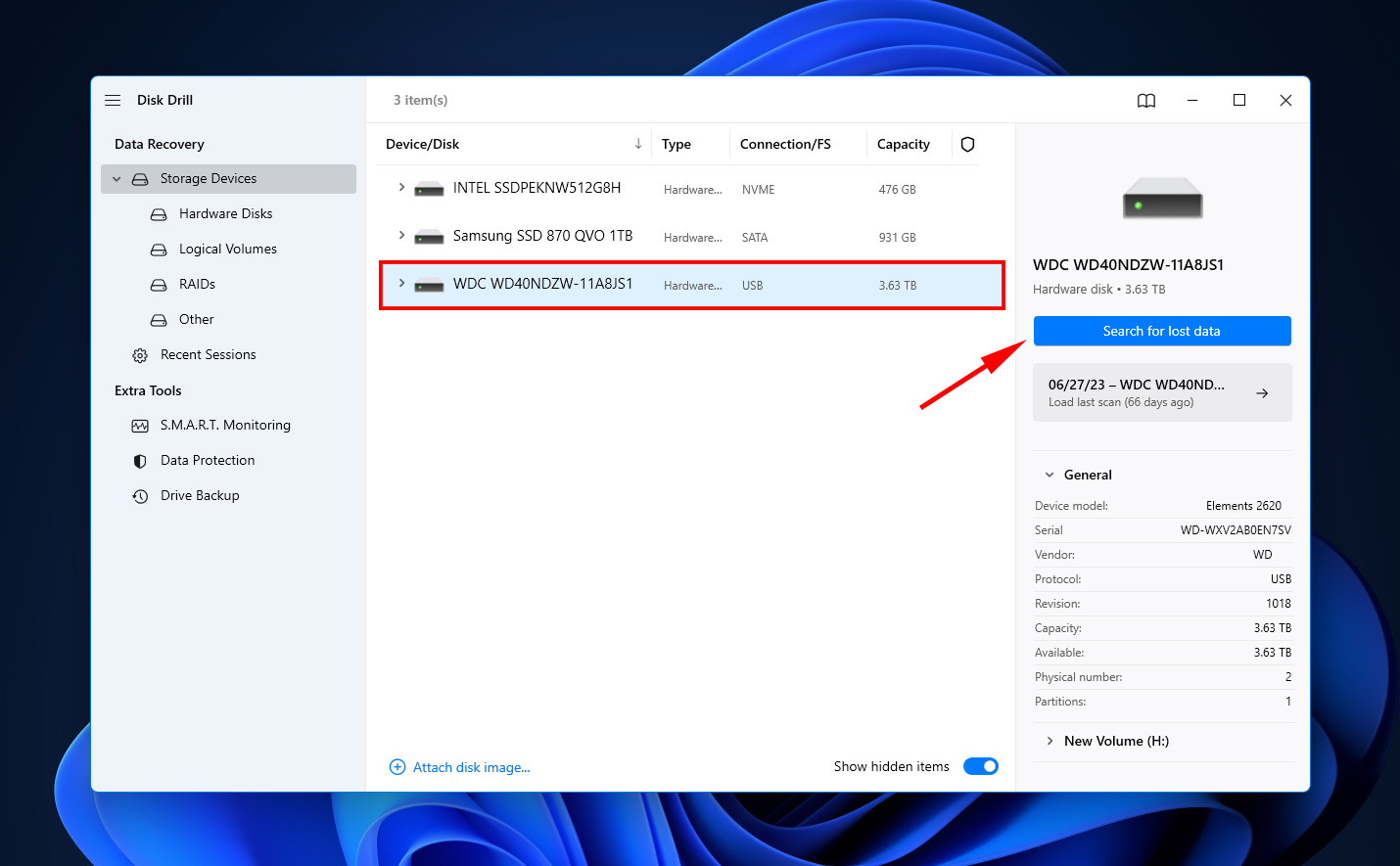
- Cliquez sur Examiner les éléments trouvés une fois l’analyse terminée.
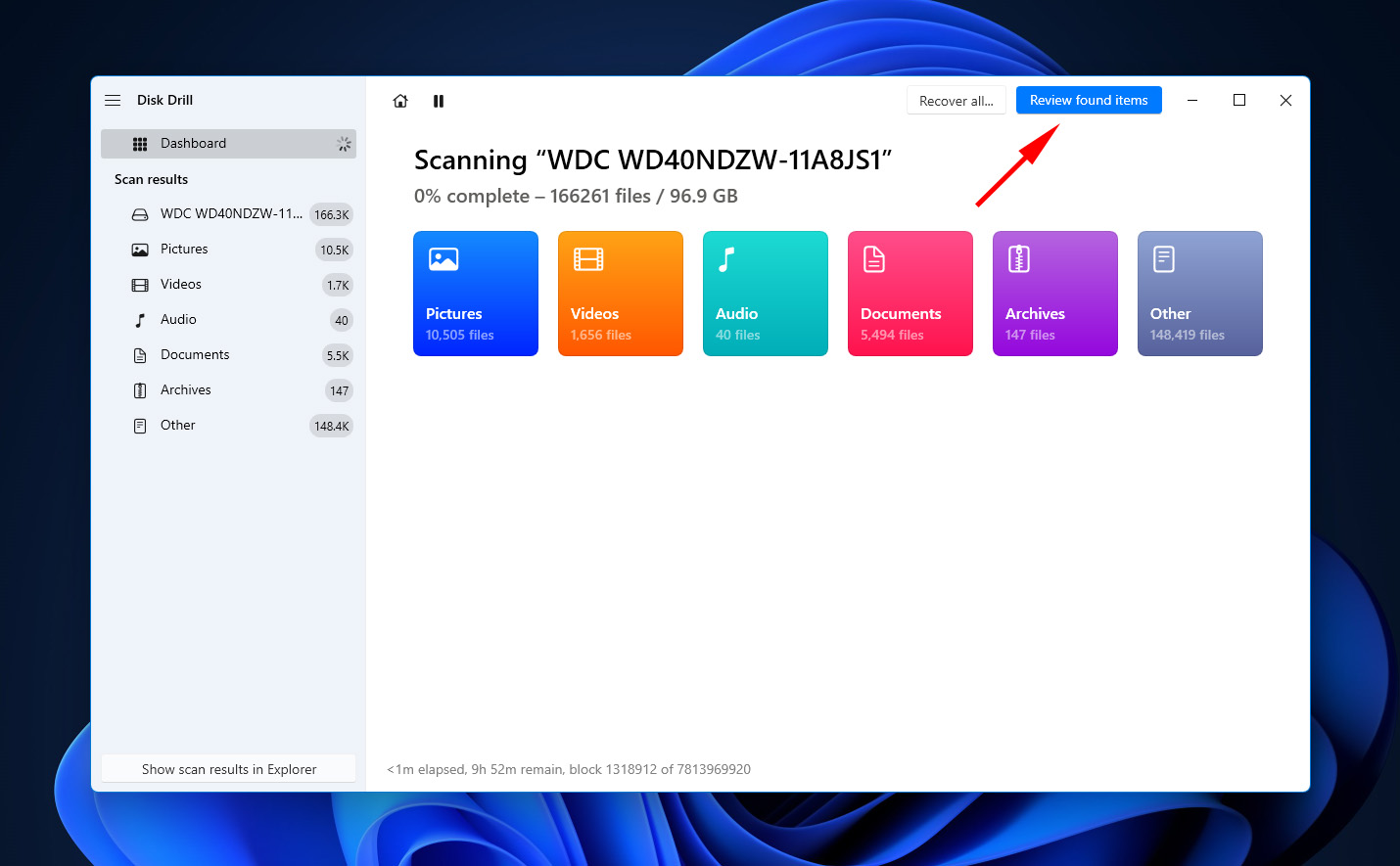
- Sélectionnez les fichiers que vous souhaitez récupérer. Utilisez la colonne Chances de récupération et la fenêtre d’aperçu pour déterminer les données à récupérer. Lorsque vous êtes prêt, cliquez sur Récupérer .
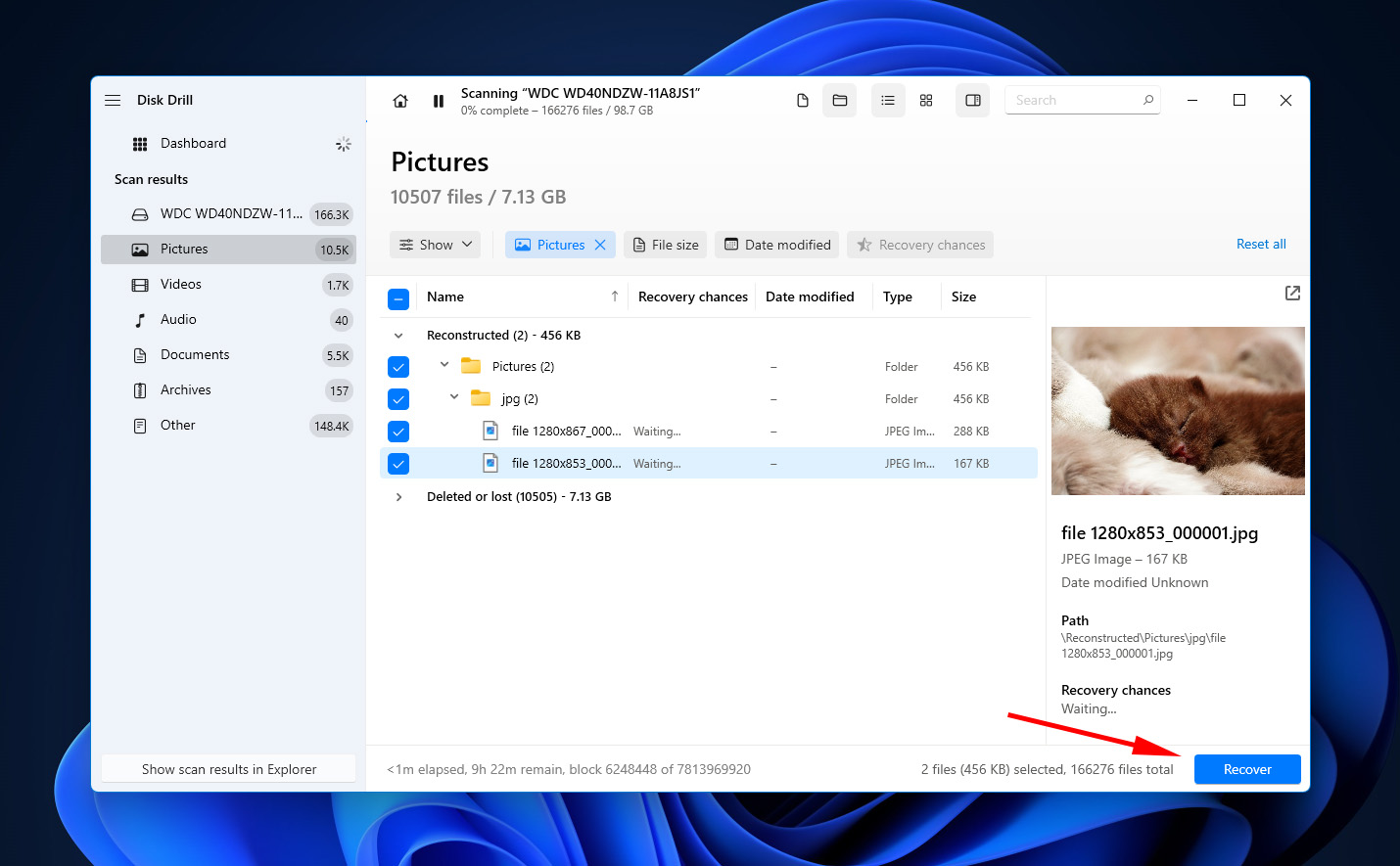
- Choisissez l’emplacement de sortie. Évitez de restaurer les fichiers sur le même disque à partir duquel vous les récupérez. Cliquez sur Suivant pour terminer la récupération.
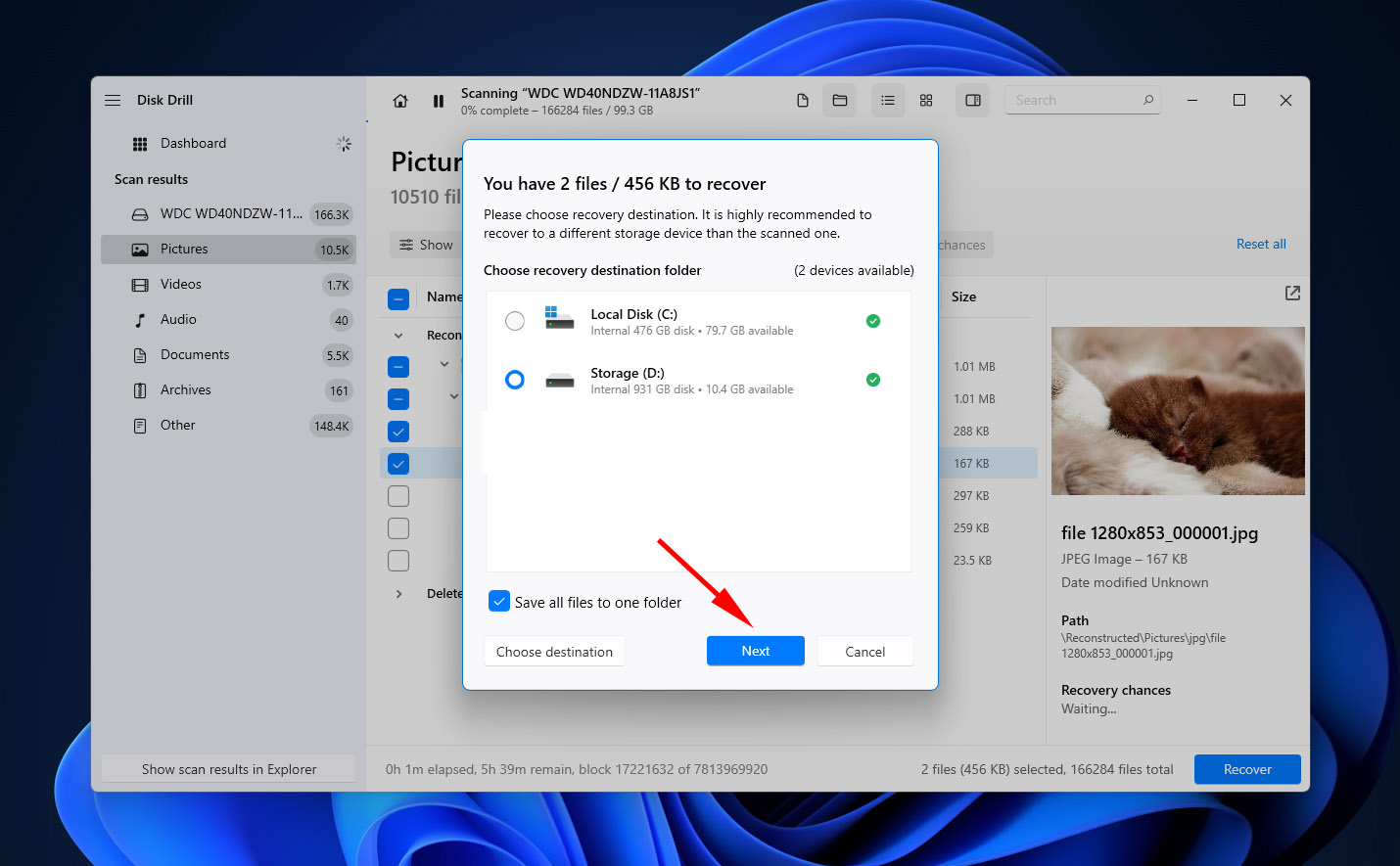
Comment résoudre « Le paramètre est incorrect » sur Windows 10
Maintenant que vos données sont en sécurité, examinons les différentes solutions disponibles pour résoudre l’erreur “Le paramètre est incorrect”.
Solution 1 : Connecter à un autre port USB
Pour éviter de perdre du temps à passer d’abord par des étapes de dépannage plus approfondies, vous devriez essayer de tester le disque dur externe dans un autre port USB, de préférence un directement connecté à votre carte mère. Dans certains cas, le port USB que vous utilisez peut être défectueux, entraînant une communication rompue entre votre disque dur externe et le matériel de l’ordinateur.
Solution 2 :Rechercher les virus
Une autre étape préliminaire avant de se lancer dans d’autres solutions est de supprimer tout virus qui aurait pu causer initialement le problème. Bien que la suppression du virus maintenant ne résoudra pas le problème, cela garantit que le problème ne reviendra pas après avoir été corrigé par l’une des solutions suivantes. Cela peut être facilement fait en utilisant Windows Defender.
- Appuyez sur Clé de Windows + S et recherchez “Sécurité Windows”. Ouvrez le premier résultat.
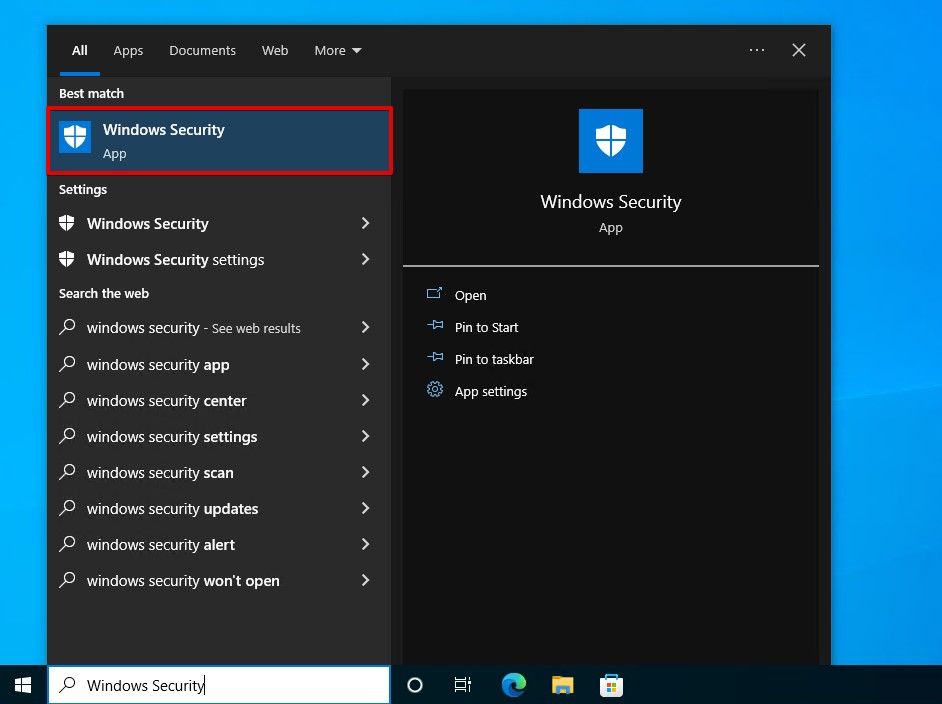
- Cliquez sur Protection contre les virus & menaces .
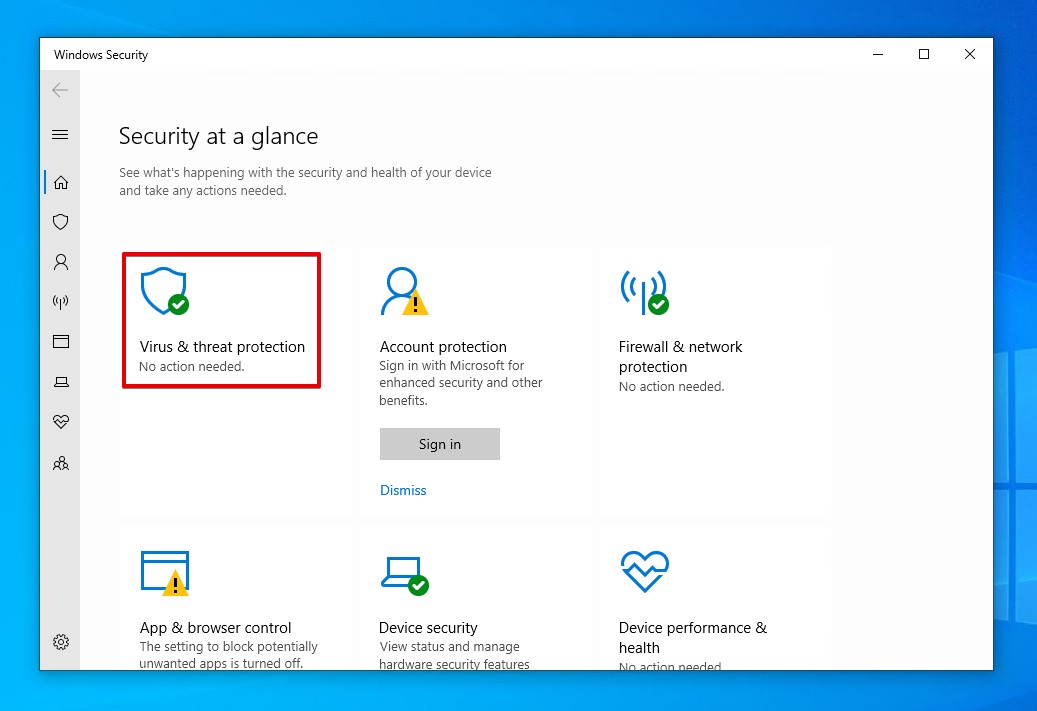
- Cliquez sur Options de scan .
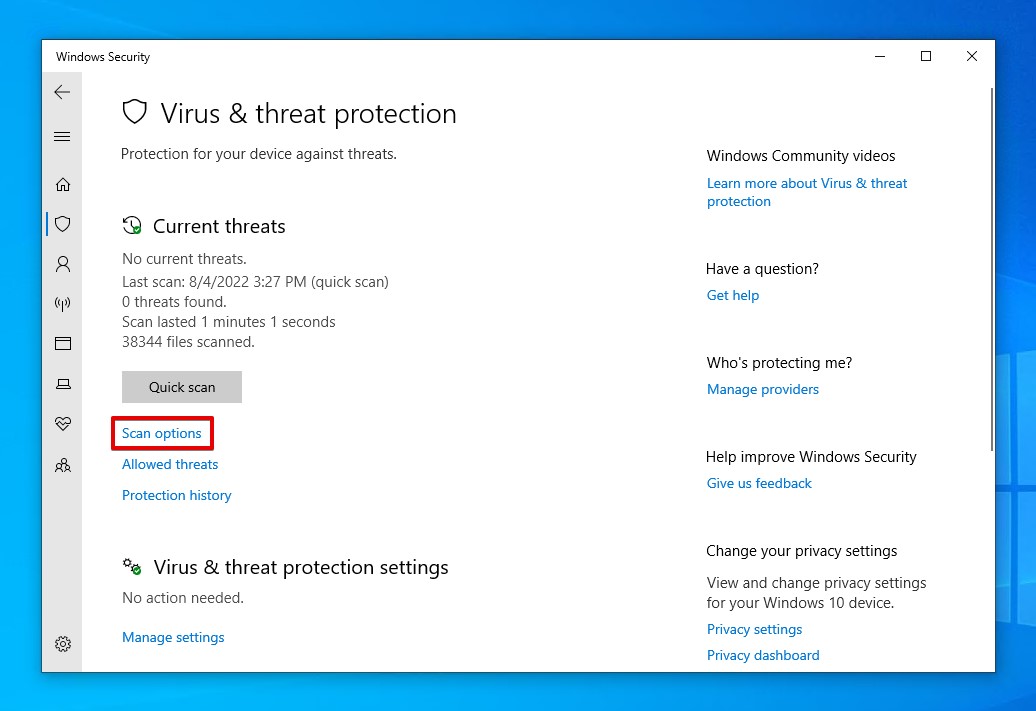
- Sélectionnez Analyse complète , puis cliquez sur Analyser maintenant .
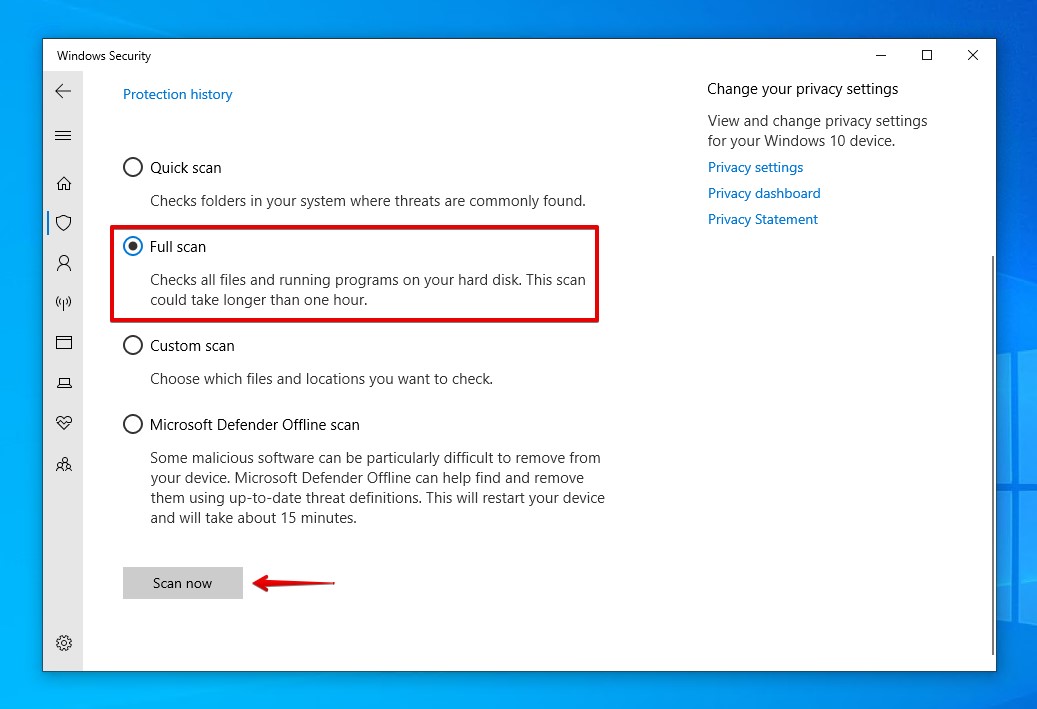
Solution 3 :Exécuter CheckDisk
CheckDisk est un outil de réparation de système de fichiers inclus avec Windows, capable de scanner votre disque dur externe à la recherche d’erreurs et de tenter immédiatement de les corriger. Avec les bons paramètres, il peut rechercher les secteurs défectueux et les remapper vers des secteurs fonctionnels, ce qui pourrait résoudre le problème auquel vous êtes confronté.
- Cliquez avec le bouton droit Démarrer et sélectionnez Windows PowerShell (Admin) .
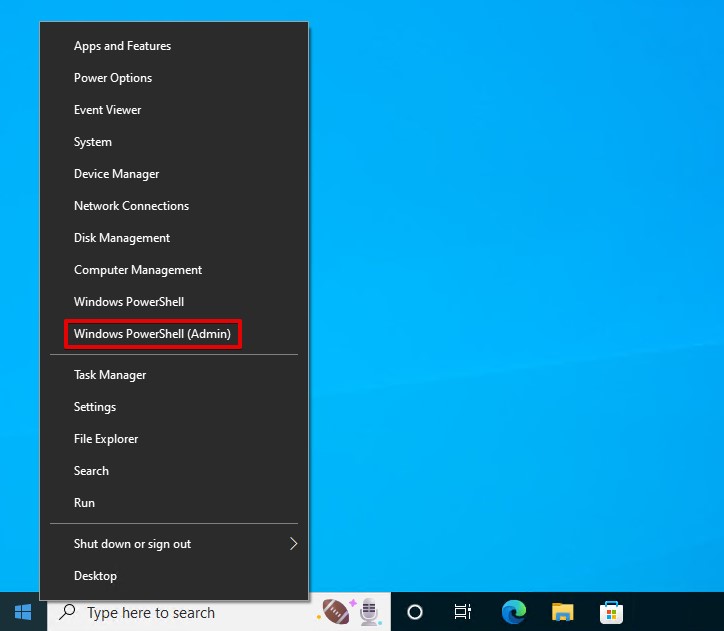
- Tapez
chkdsk F: /r. Remplacez F: par votre propre lettre de lecteur. Appuyez sur Entrer.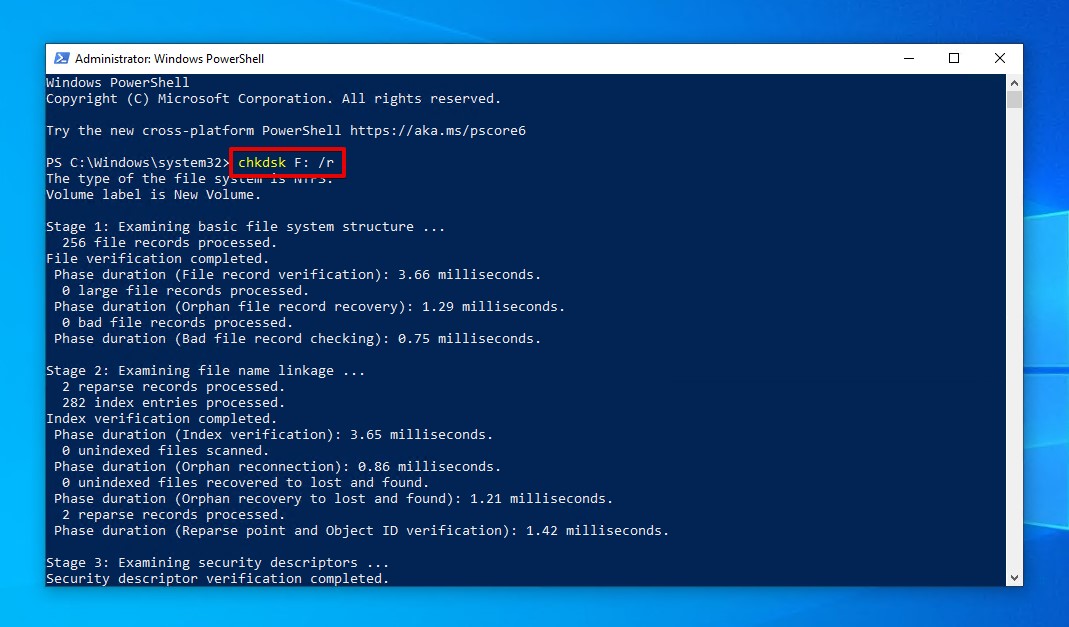
Solution 4 :Exécuter SFC et DISM
L’outil Vérificateur des fichiers système (SFC) analyse vos fichiers système Windows protégés pour détecter ceux qui sont endommagés ou corrompus. Si des fichiers sont trouvés, ils seront remplacés par des versions fonctionnelles. Si SFC découvre des fichiers endommagés mais ne peut pas réparer les dommages par lui-même, vous pouvez exécuter l’outil en ligne de commande Deployment Image Servicing and Management (DISM) pour télécharger les fichiers nécessaires depuis Windows Update.
- Cliquez avec le bouton droit sur Démarrer et sélectionnez Windows PowerShell (Admin) .
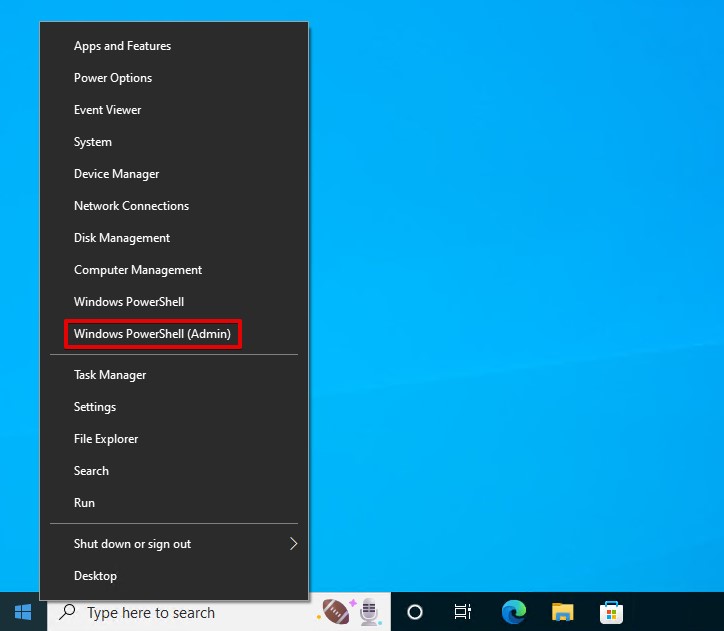
- Tapez
sfc /scannow. Appuyez sur Entrer. Cette analyse peut prendre un certain temps.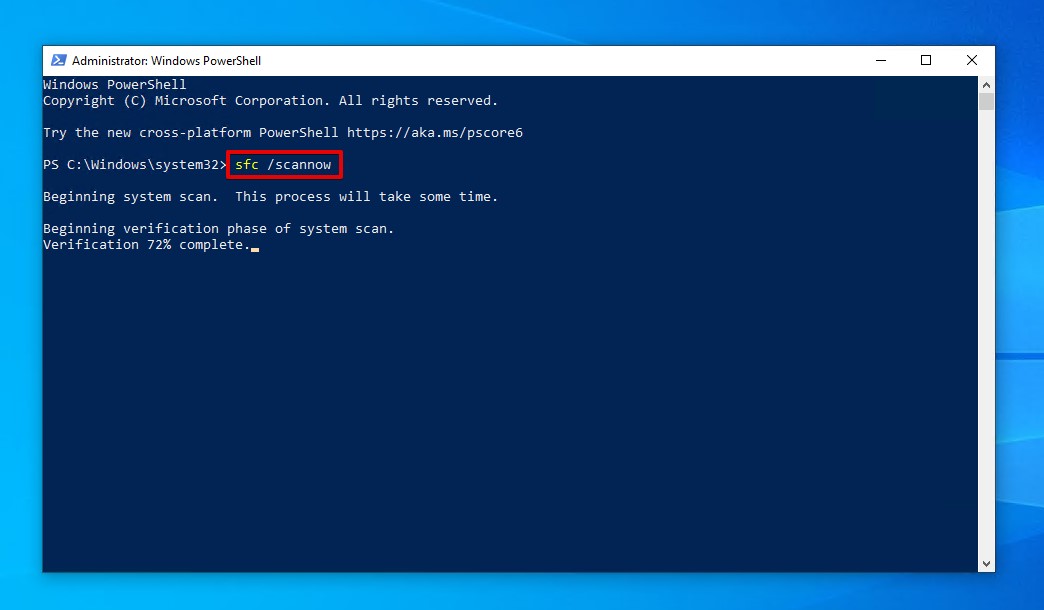
- Si SFC n’a pas pu résoudre le problème, tapez
dism.exe /online /cleanup-image /restorehealth. Appuyez sur Entrer. Une connexion internet est requise pour cette étape.
Solution 5 :Vérifiez les paramètres du symbole décimal
Étonnamment, le symbole décimal utilisé par Windows peut entraîner ce problème. C’est courant dans des formats régionaux autres que l’anglais, comme l’allemand. Cela peut être facilement corrigé en mettant à jour vos paramètres régionaux pour utiliser un point.
- Appuyez sur Clé de Windows + R et tapez intl.cpl . Appuyez sur Entrer.
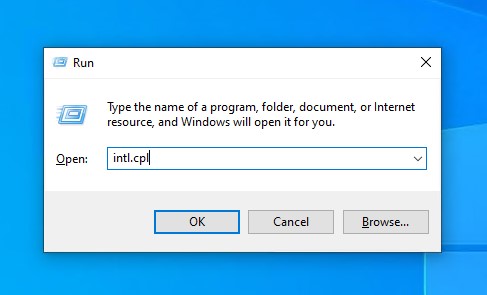
- Cliquez sur Paramètres supplémentaires .
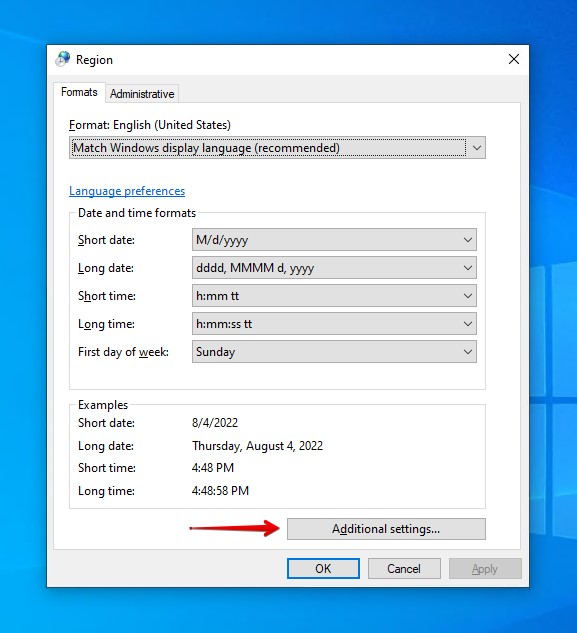
- Assurez-vous que le symbole décimal est un point. Cliquez sur Appliquer , si nécessaire, puis sur OK .
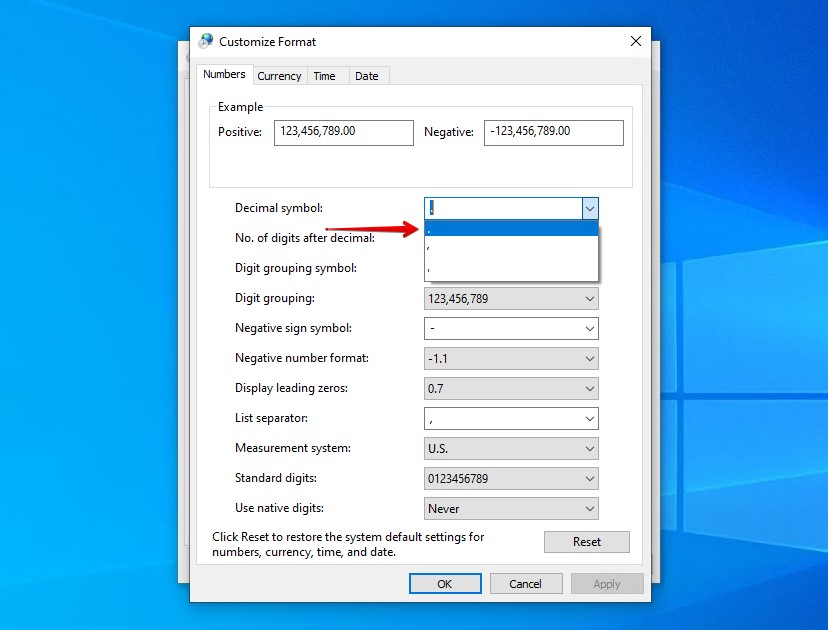
Solution 6 :Mettre à jour les pilotes
Les pilotes sont responsables de la gestion de la communication entre le matériel que vous connectez à votre ordinateur et le système d’exploitation. Si vos pilotes sont manquants, corrompus ou autrement endommagés, vous remarquerez des performances étranges avec votre disque dur externe, comme le disque dur non détecté. Mettre à jour ou réinstaller les pilotes peut résoudre le problème “Le paramètre est incorrect” de votre disque dur externe.
- Faites un clic droit sur Démarrer et sélectionnez Gestionnaire de périphériques .

- Développez Lecteurs de disque. Faites un clic droit sur votre disque dur externe et cliquez sur Mettre à jour le pilote .
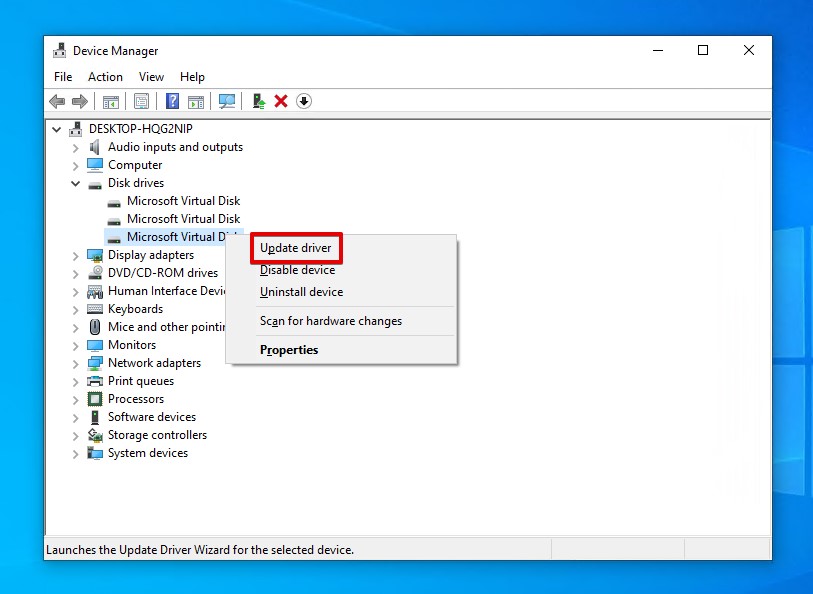
- Cliquez sur Rechercher automatiquement des pilotes . Cela nécessitera une connexion internet.
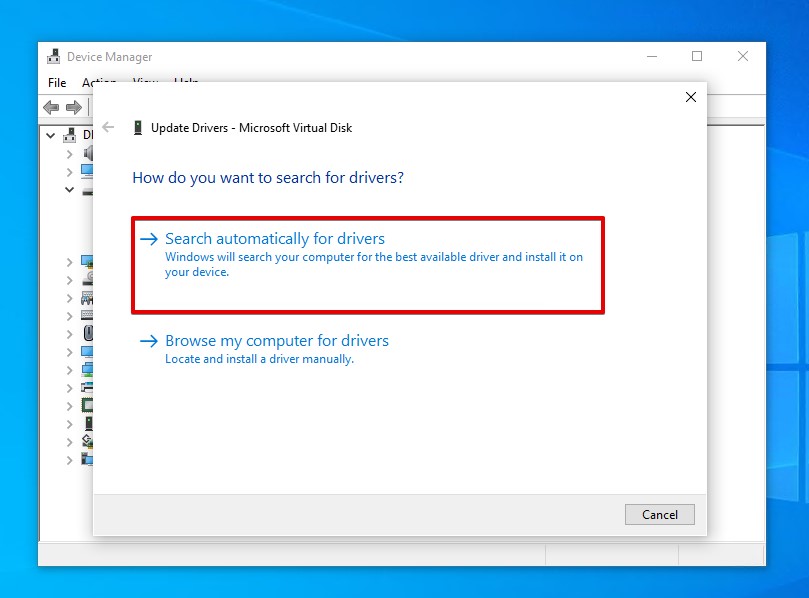
- Si aucun pilote mis à jour n’a été trouvé, faites un clic droit à nouveau sur le disque dur externe et cliquez sur Désinstaller le périphérique .
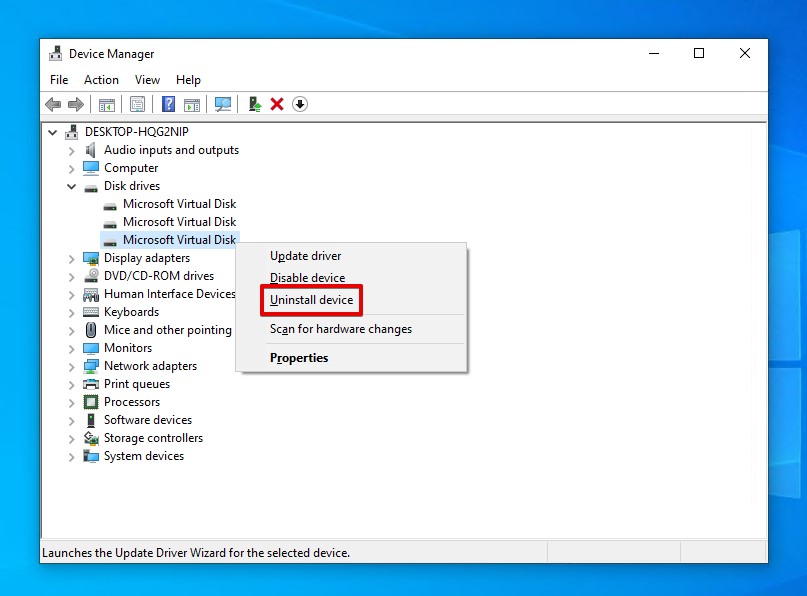
- Cliquez sur Désinstaller .
- Retirez le disque dur externe puis reconnectez-le pour forcer la réinstallation des pilotes.
Solution 7 :Mettre à jour le système d’exploitation
Microsoft publie régulièrement des mises à jour pour Windows. Ces mises à jour comprennent des correctifs pour les bogues et des patchs de compatibilité. Il se peut que vous utilisiez simplement une version plus ancienne de Windows où ce problème est courant. Par conséquent, mettre à jour votre version de Windows peut effectivement résoudre le problème.
- Appuyez sur Clé de Windows + S et recherchez “Vérifier les mises à jour”. Ouvrez le premier résultat.
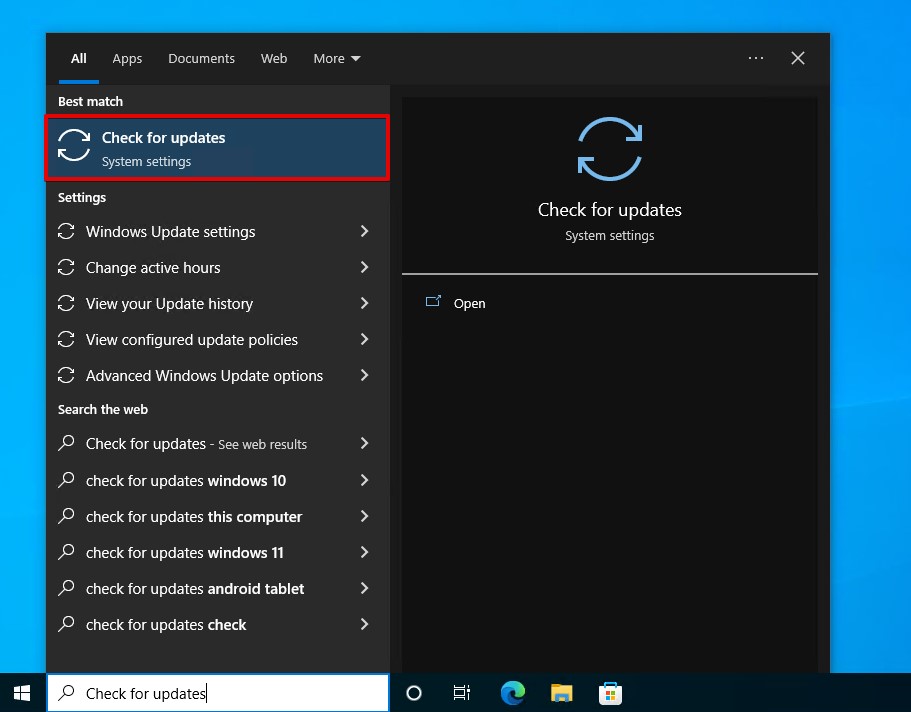
- Cliquez sur Vérifier les mises à jour . Windows commencera automatiquement à télécharger et installer les mises à jour nécessaires.
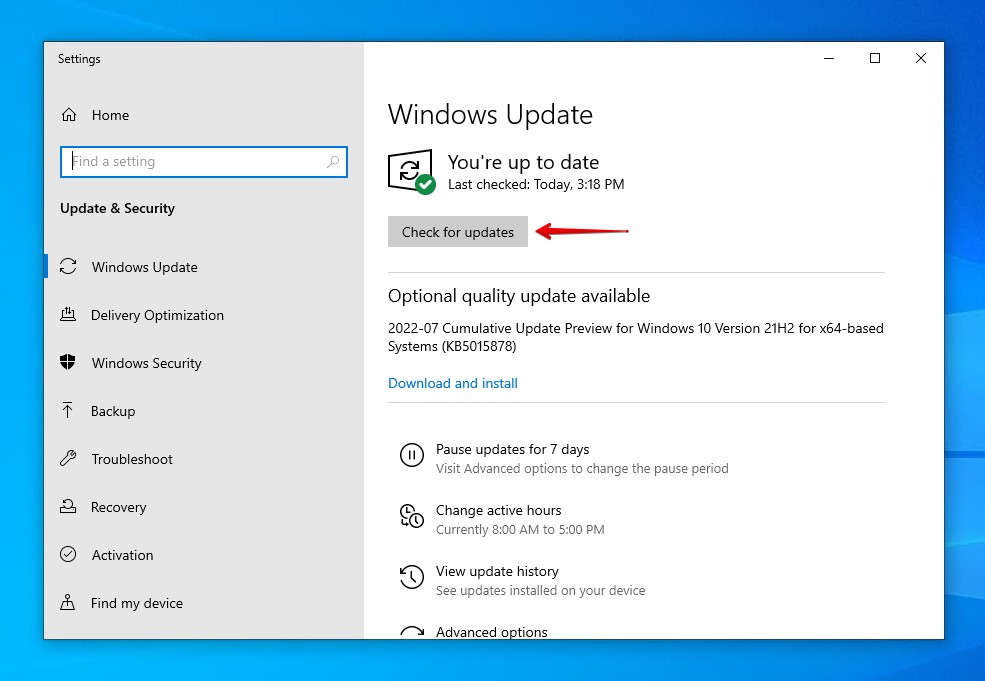
Solution 8 :Exécuter un utilitaire de dépannage
Windows inclut une multitude d’outils de dépannage conçus pour résoudre des problèmes spécifiques qui surviennent dans différentes parties de votre ordinateur. L’un de ces outils de dépannage est l’outil de résolution des problèmes matériels et périphériques qui détecte et corrige les problèmes liés à votre matériel intégré et connecté en externe.
- Cliquez avec le bouton droit Démarrer et sélectionnez Windows PowerShell (Admin) .
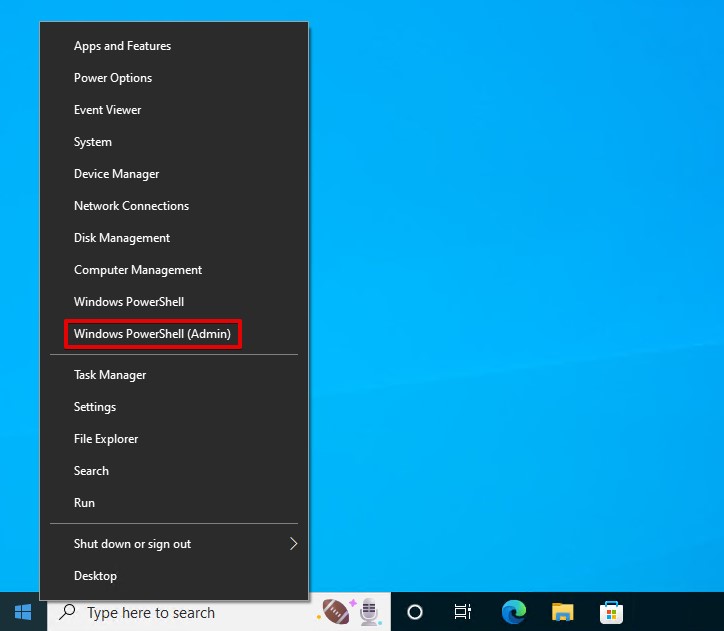
- Tapez
msdt.exe -id DeviceDiagnostic. Appuyez sur Entrer pour ouvrir l’outil de dépannage, puis cliquez sur Suivant .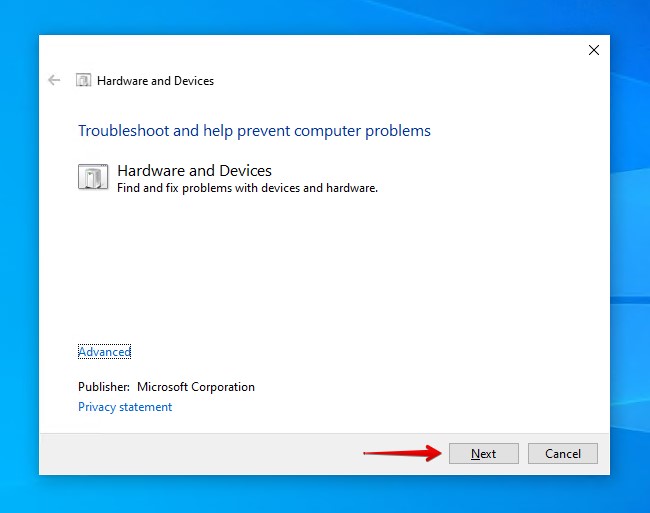
- L’outil de dépannage vous proposera des solutions que vous pouvez appliquer pour résoudre le problème.
Solution 9 :Formater le disque
Si aucune des solutions précédemment mentionnées n’a fonctionné jusqu’à présent, envisagez formater votre disque dur externe pour résoudre le problème “Le paramètre est incorrect”. Le formatage est essentiellement l’équivalent de réinitialiser votre disque dur aux paramètres d’usine. Par conséquent, comme ce processus supprimera toutes les données sur le disque, assurez-vous de sauvegarder tout ce dont vous avez besoin au préalable.
- Cliquez avec le bouton droit sur Démarrer et cliquez sur Gestion des disques .
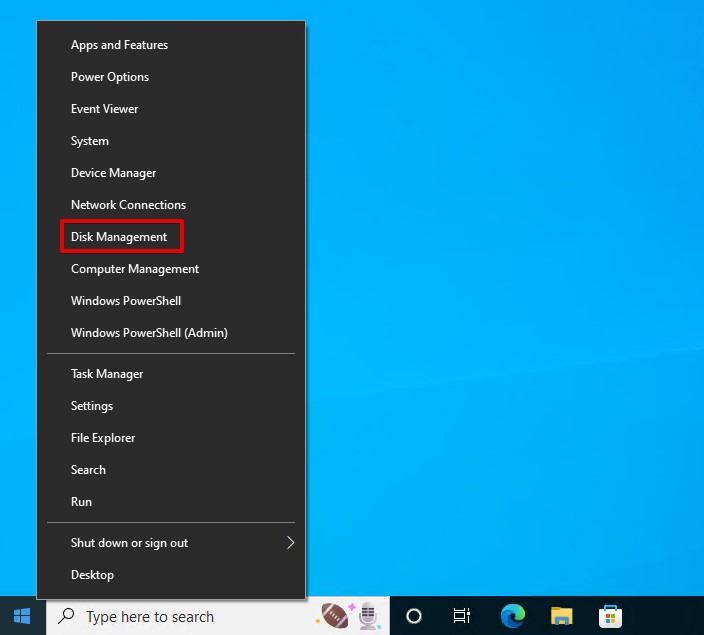
- Cliquez avec le bouton droit sur le volume de votre disque dur externe, puis sélectionnez Format .
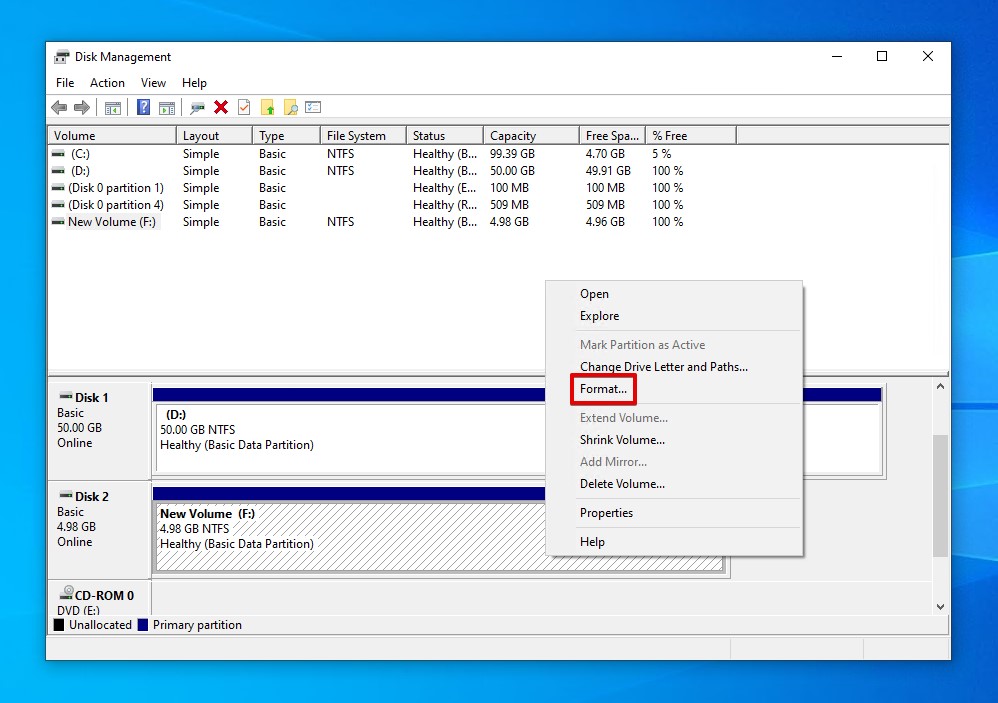
- Fournissez un nom et spécifiez le système de fichiers souhaité. Assurez-vous que Effectuer un formatage rapide est sélectionné. Cliquez sur OK .
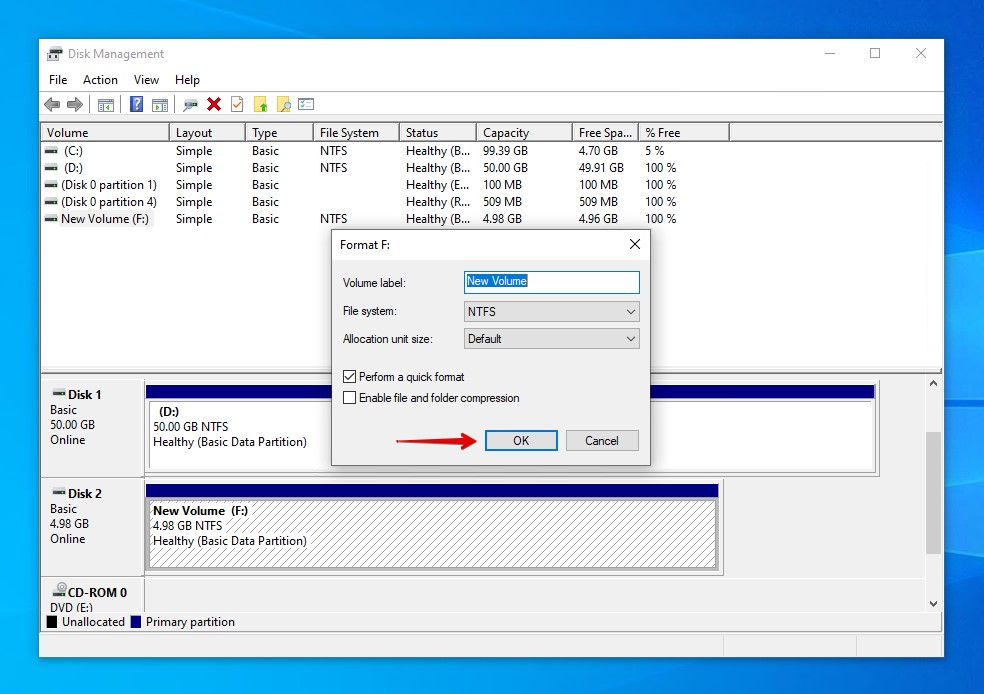
- Cliquez sur OK pour démarrer le processus de formatage.
FAQ :
- Appuyez sur le bouton Démarrer de votre clavier, tapez 'regedit', faites un clic droit dessus et ouvrez-le en tant qu'administrateur.
- Puis naviguez vers : Computer\HKEY_LOCAL_MACHINE\SYSTEM\CurrentControlSet\Services\OneSyncSvc_48ab2 (remplacez ceci par le nom du service que vous devez modifier).
- Double-cliquez sur le DWORD 32 bits 'Start' et changez sa valeur à 2 (automatique), 3 (manuel) ou 4 (désactivé).
- Scanner pour les virus.
- Exécuter SFC et DISM.
- Vérifier les paramètres du symbole décimal.
- Mettre à jour les pilotes.
- Exécuter un outil de dépannage.




